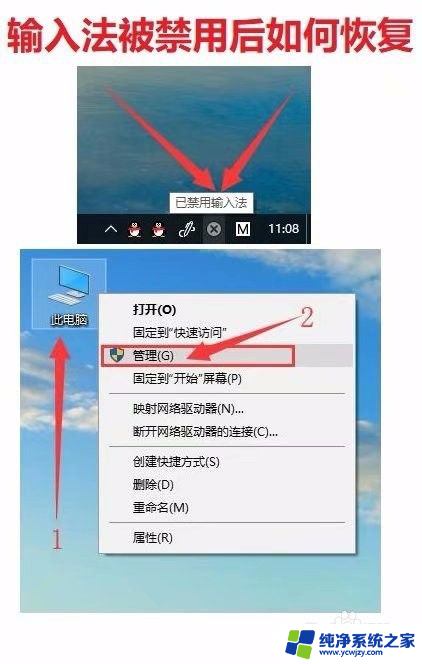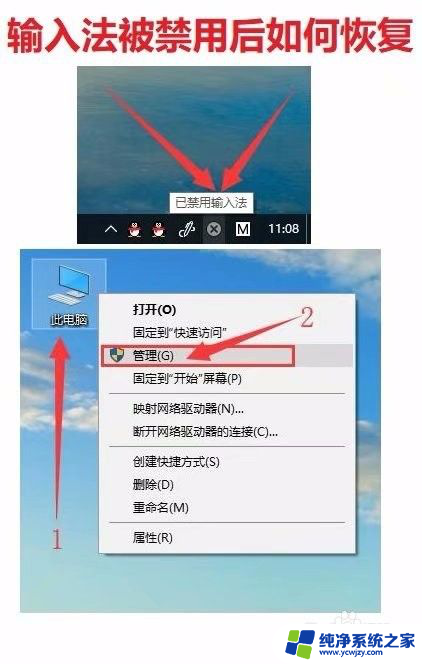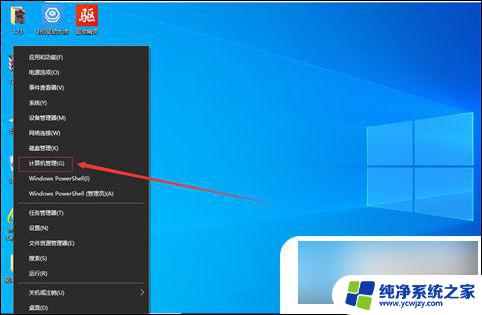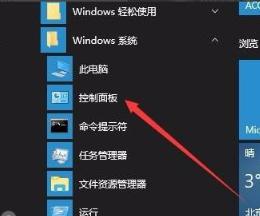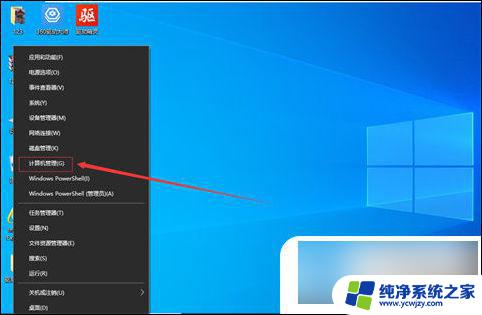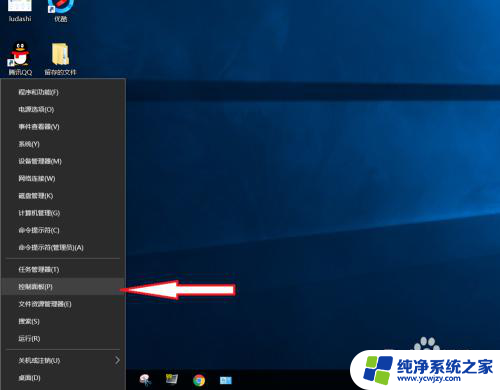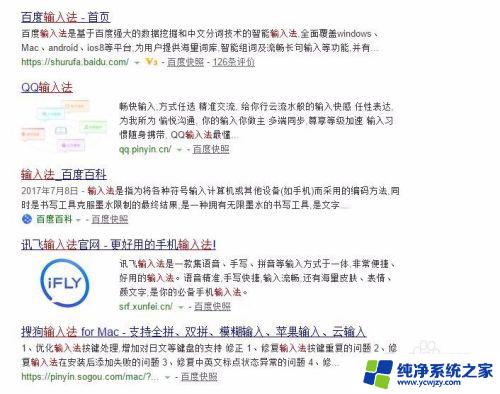玩电脑游戏如何屏蔽输入法 Win10玩游戏时禁用中文输入法方法
更新时间:2024-03-28 14:41:58作者:xiaoliu
在现代社会电脑游戏已经成为许多人放松身心、消磨时间的重要方式,当我们在玩游戏时,中文输入法的弹出却常常打断了游戏体验,让人感到烦躁。有没有一种方法可以在玩游戏时屏蔽中文输入法呢?在Win10系统中,我们可以通过简单的操作来禁用中文输入法,让玩家们能够专心享受游戏的乐趣。接下来让我们一起来了解具体的操作步骤吧!
具体方法:
1.具体步骤:
2.1、鼠标右键【开始】菜单,选择【设置】;
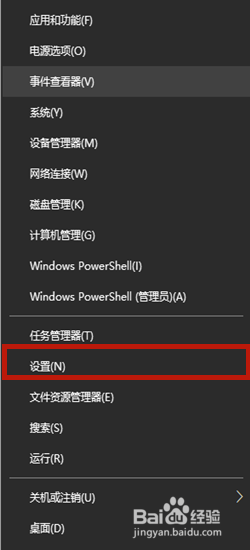
3.2、在设置页面中点击右下角的【时间和语言】;
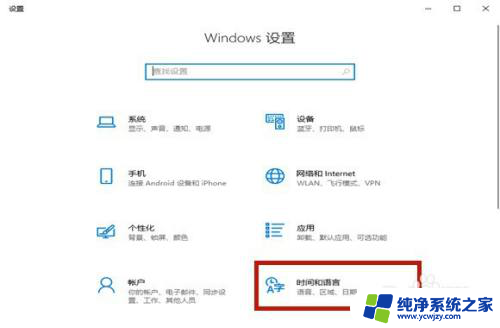
4.3、挑战到新页面以后选择【语言】,之后在右侧点击【添加首选的语言】;
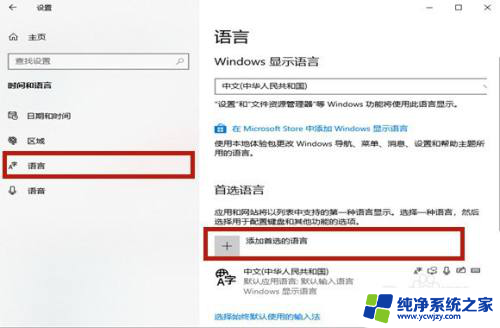
5.4、在选择要安装的语言当中输入【英语】,点击包含美国的选项。选择【下一步】;
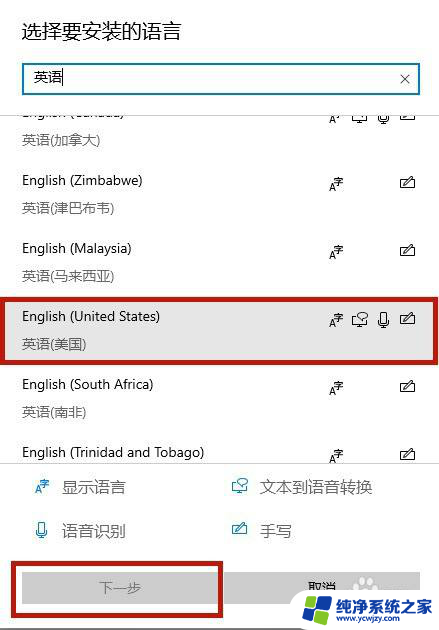
6.5、在安装语言包页面点击【安装】,之后安装语音包需要一定的时间。耐心等待即可;
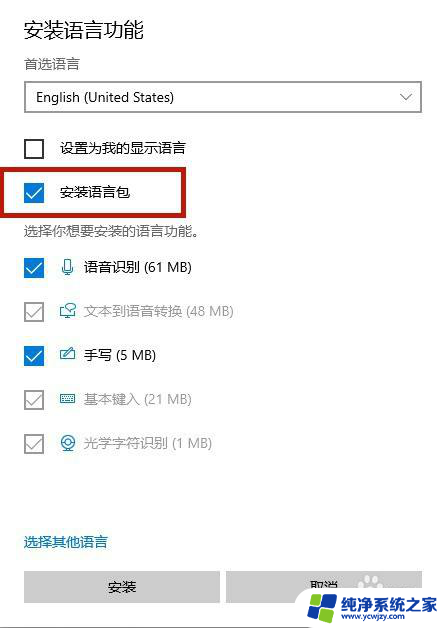
7.6、之后将右下角的输入法切换成新安装的英语输入法,之后进入游戏的时候输入法就不会弹出了。
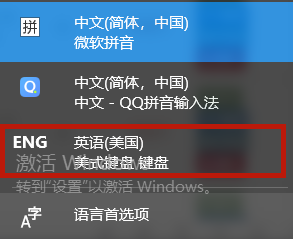
以上是关于如何屏蔽输入法的玩电脑游戏的全部内容,如果您遇到类似问题,可以参考本文中介绍的步骤进行修复,希望对大家有所帮助。